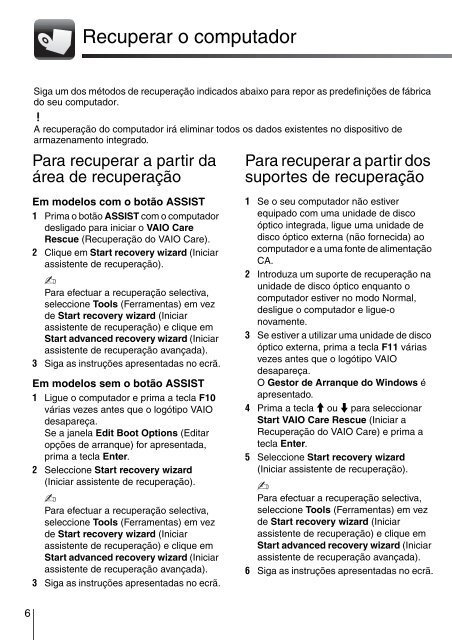Sony VPCJ11M1E - VPCJ11M1E Guide de dépannage Portugais
Sony VPCJ11M1E - VPCJ11M1E Guide de dépannage Portugais
Sony VPCJ11M1E - VPCJ11M1E Guide de dépannage Portugais
Create successful ePaper yourself
Turn your PDF publications into a flip-book with our unique Google optimized e-Paper software.
Recuperar o computador<br />
Siga um dos métodos <strong>de</strong> recuperação indicados abaixo para repor as pre<strong>de</strong>finições <strong>de</strong> fábrica<br />
do seu computador.<br />
A recuperação do computador irá eliminar todos os dados existentes no dispositivo <strong>de</strong><br />
armazenamento integrado.<br />
Para recuperar a partir da<br />
área <strong>de</strong> recuperação<br />
Para recuperar a partir dos<br />
suportes <strong>de</strong> recuperação<br />
Em mo<strong>de</strong>los com o botão ASSIST<br />
1 Prima o botão ASSIST com o computador<br />
<strong>de</strong>sligado para iniciar o VAIO Care<br />
Rescue (Recuperação do VAIO Care).<br />
2 Clique em Start recovery wizard (Iniciar<br />
assistente <strong>de</strong> recuperação).<br />
Para efectuar a recuperação selectiva,<br />
seleccione Tools (Ferramentas) em vez<br />
<strong>de</strong> Start recovery wizard (Iniciar<br />
assistente <strong>de</strong> recuperação) e clique em<br />
Start advanced recovery wizard (Iniciar<br />
assistente <strong>de</strong> recuperação avançada).<br />
3 Siga as instruções apresentadas no ecrã.<br />
Em mo<strong>de</strong>los sem o botão ASSIST<br />
1 Ligue o computador e prima a tecla F10<br />
várias vezes antes que o logótipo VAIO<br />
<strong>de</strong>sapareça.<br />
Se a janela Edit Boot Options (Editar<br />
opções <strong>de</strong> arranque) for apresentada,<br />
prima a tecla Enter.<br />
2 Seleccione Start recovery wizard<br />
(Iniciar assistente <strong>de</strong> recuperação).<br />
Para efectuar a recuperação selectiva,<br />
seleccione Tools (Ferramentas) em vez<br />
<strong>de</strong> Start recovery wizard (Iniciar<br />
assistente <strong>de</strong> recuperação) e clique em<br />
Start advanced recovery wizard (Iniciar<br />
assistente <strong>de</strong> recuperação avançada).<br />
3 Siga as instruções apresentadas no ecrã.<br />
1 Se o seu computador não estiver<br />
equipado com uma unida<strong>de</strong> <strong>de</strong> disco<br />
óptico integrada, ligue uma unida<strong>de</strong> <strong>de</strong><br />
disco óptico externa (não fornecida) ao<br />
computador e a uma fonte <strong>de</strong> alimentação<br />
CA.<br />
2 Introduza um suporte <strong>de</strong> recuperação na<br />
unida<strong>de</strong> <strong>de</strong> disco óptico enquanto o<br />
computador estiver no modo Normal,<br />
<strong>de</strong>sligue o computador e ligue-o<br />
novamente.<br />
3 Se estiver a utilizar uma unida<strong>de</strong> <strong>de</strong> disco<br />
óptico externa, prima a tecla F11 várias<br />
vezes antes que o logótipo VAIO<br />
<strong>de</strong>sapareça.<br />
O Gestor <strong>de</strong> Arranque do Windows é<br />
apresentado.<br />
4 Prima a tecla M ou m para seleccionar<br />
Start VAIO Care Rescue (Iniciar a<br />
Recuperação do VAIO Care) e prima a<br />
tecla Enter.<br />
5 Seleccione Start recovery wizard<br />
(Iniciar assistente <strong>de</strong> recuperação).<br />
Para efectuar a recuperação selectiva,<br />
seleccione Tools (Ferramentas) em vez<br />
<strong>de</strong> Start recovery wizard (Iniciar<br />
assistente <strong>de</strong> recuperação) e clique em<br />
Start advanced recovery wizard (Iniciar<br />
assistente <strong>de</strong> recuperação avançada).<br />
6 Siga as instruções apresentadas no ecrã.<br />
6